WordPress网站更改后台登录地址图文教程
时间:2025-01-25 15:27:55 402浏览 收藏
学习知识要善于思考,思考,再思考!今天golang学习网小编就给大家带来《WordPress网站更改后台登录地址图文教程》,以下内容主要包含等知识点,如果你正在学习或准备学习文章,就都不要错过本文啦~让我们一起来看看吧,能帮助到你就更好了!
WordPress后台地址安全设置指南:防止未授权访问
默认的WordPress后台地址(域名/wp-admin 或 域名/wp-login.php)容易遭受攻击。本文将指导您如何通过修改代码文件来更改WordPress后台登录地址,增强网站安全性。(以下步骤基于宝塔面板,其他面板操作类似)
第一步:重命名并修改wp-login.php文件
- 找到WordPress目录下的wp-login.php文件,将其重命名为其他名称,例如:admin.php。这样,您的后台登录地址将变为:http://域名/admin.php。
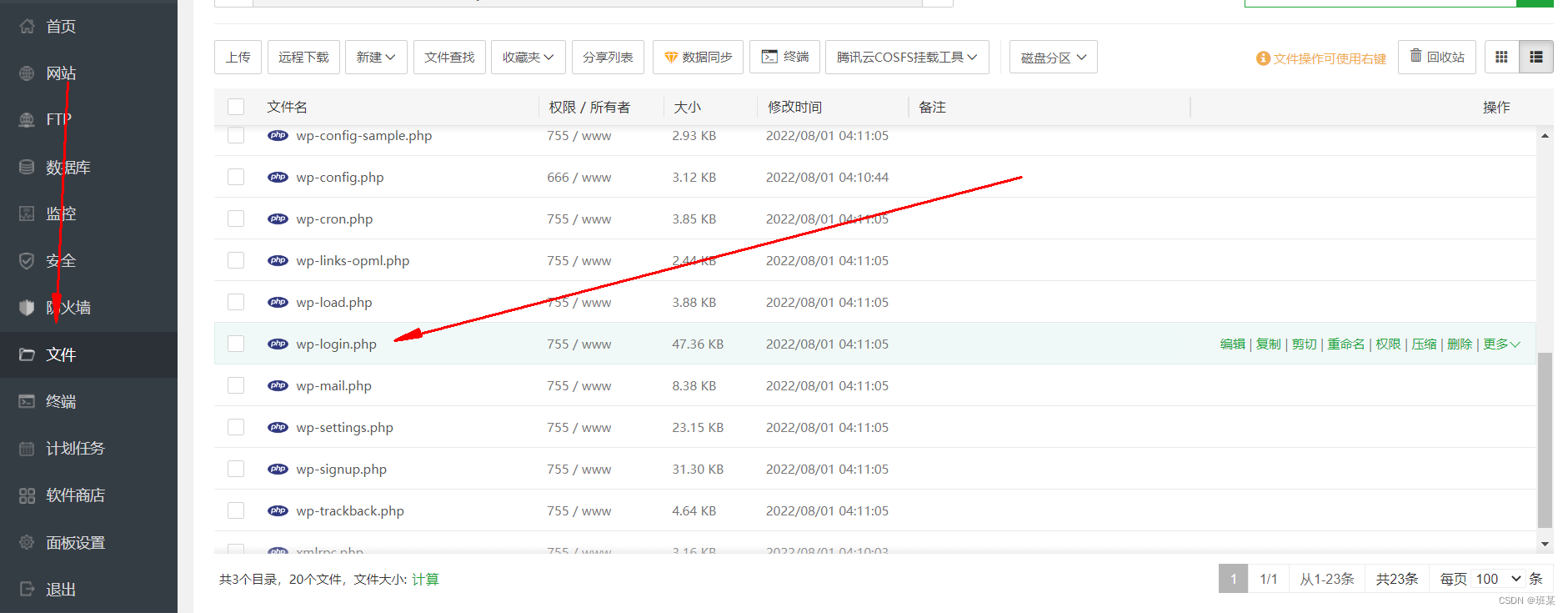
- 打开重命名的文件(admin.php),使用代码编辑器将所有出现的“wp-login”替换为“admin”。
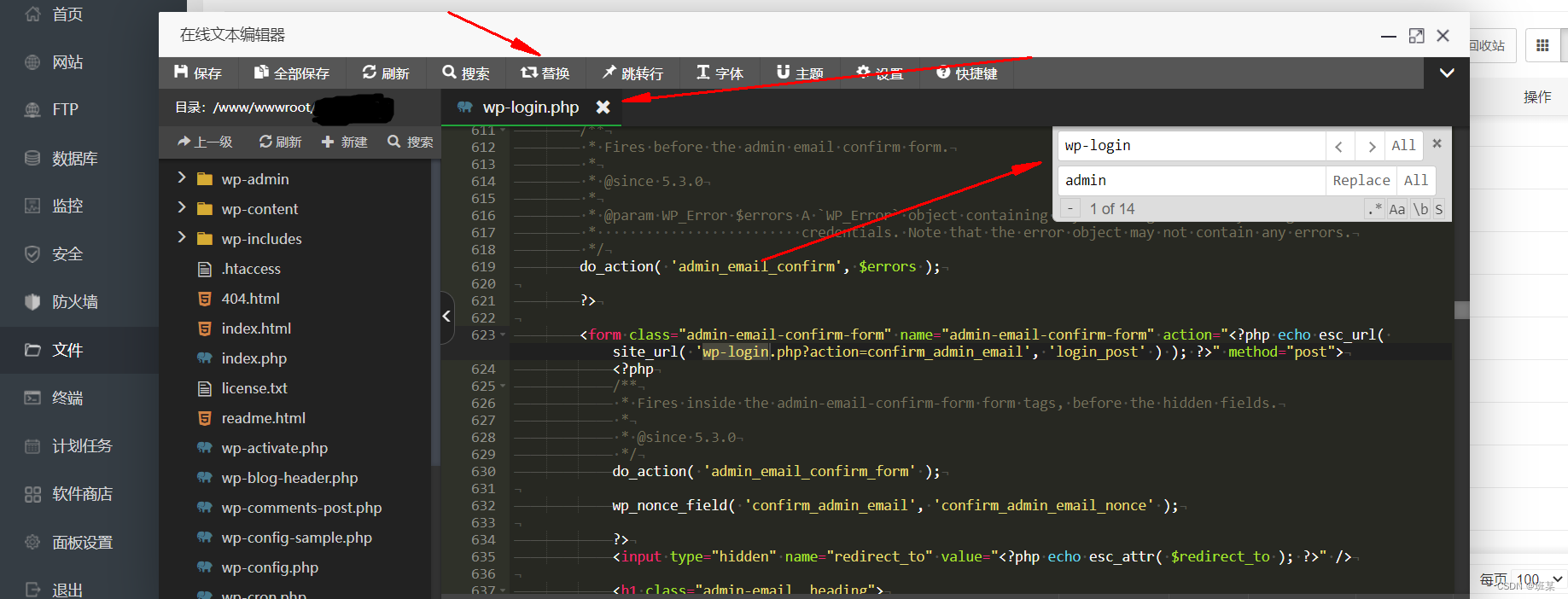
第二步:修改general-template.php文件
打开WordPress目录下的wp-includes文件夹,找到general-template.php文件。使用代码编辑器将文件中所有出现的“wp-login”替换为“admin”。
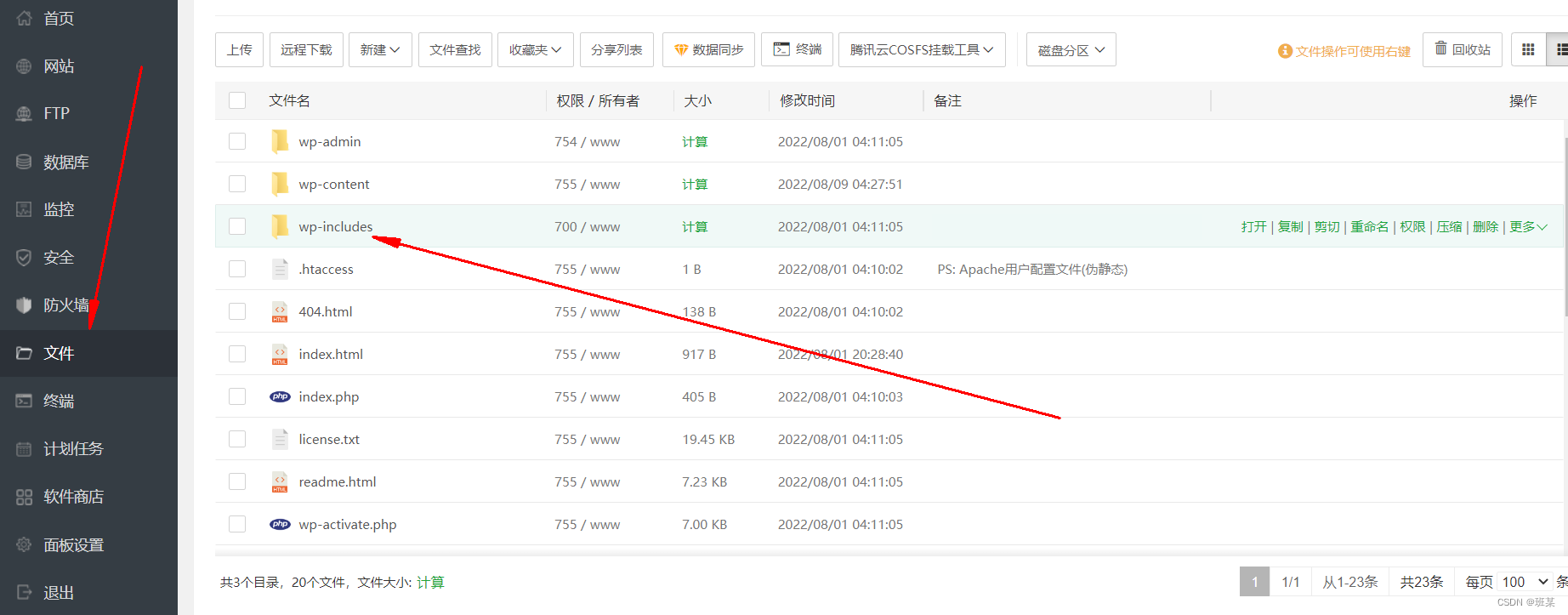
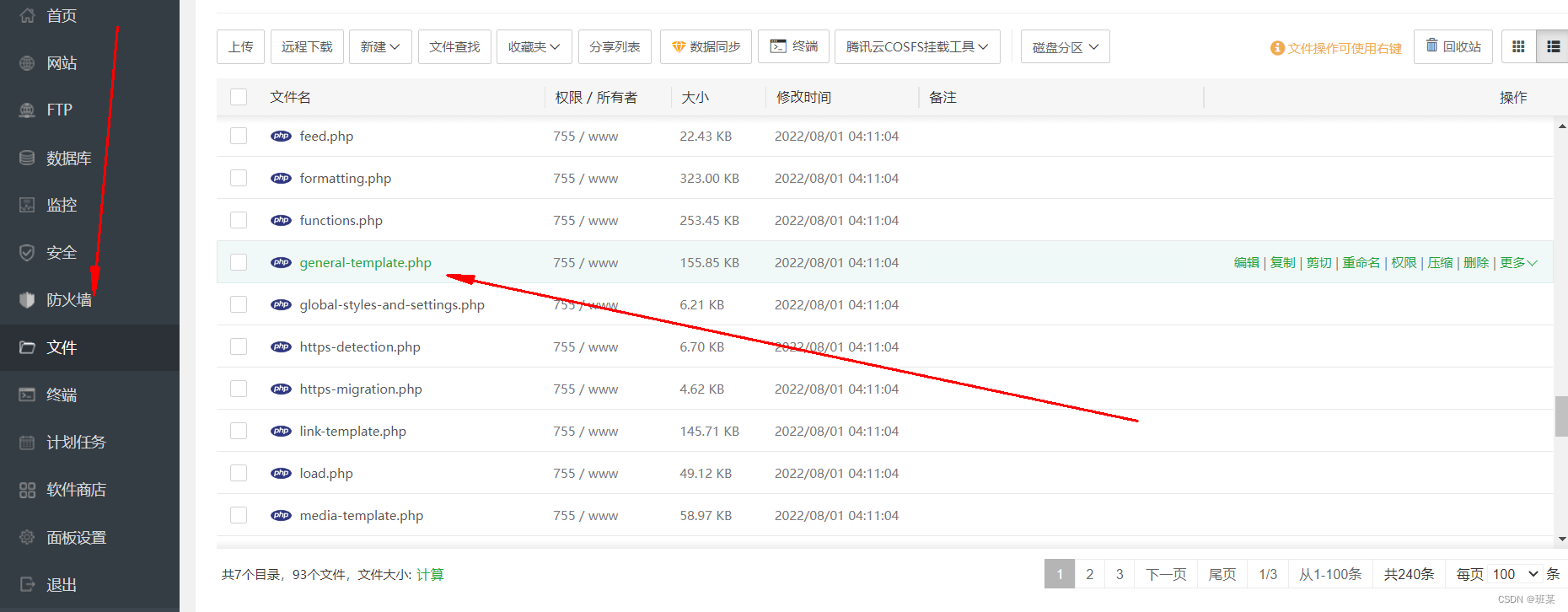
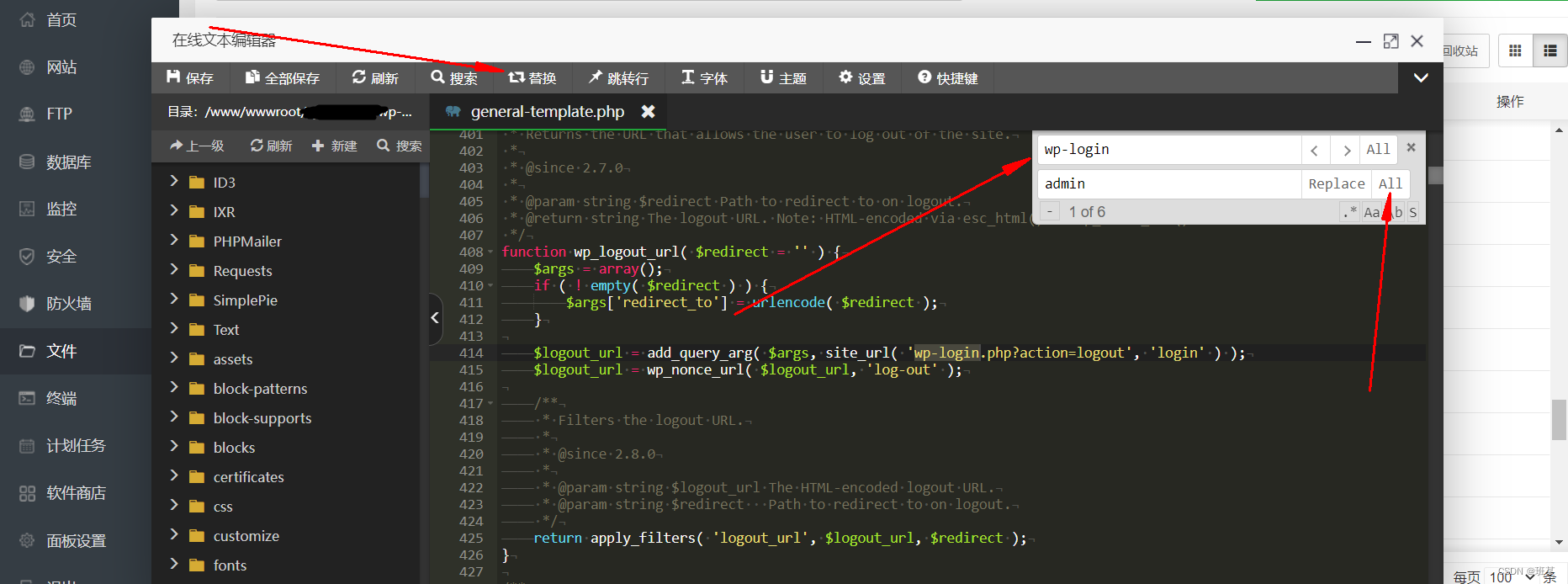
第三步:修改登录URL跳转
在general-template.php文件中,找到$login_url变量。修改site_url函数的第一个参数为'index.php'(或您选择的其他文件名),如下所示:
$login_url = site_url( 'index.php', 'login' );
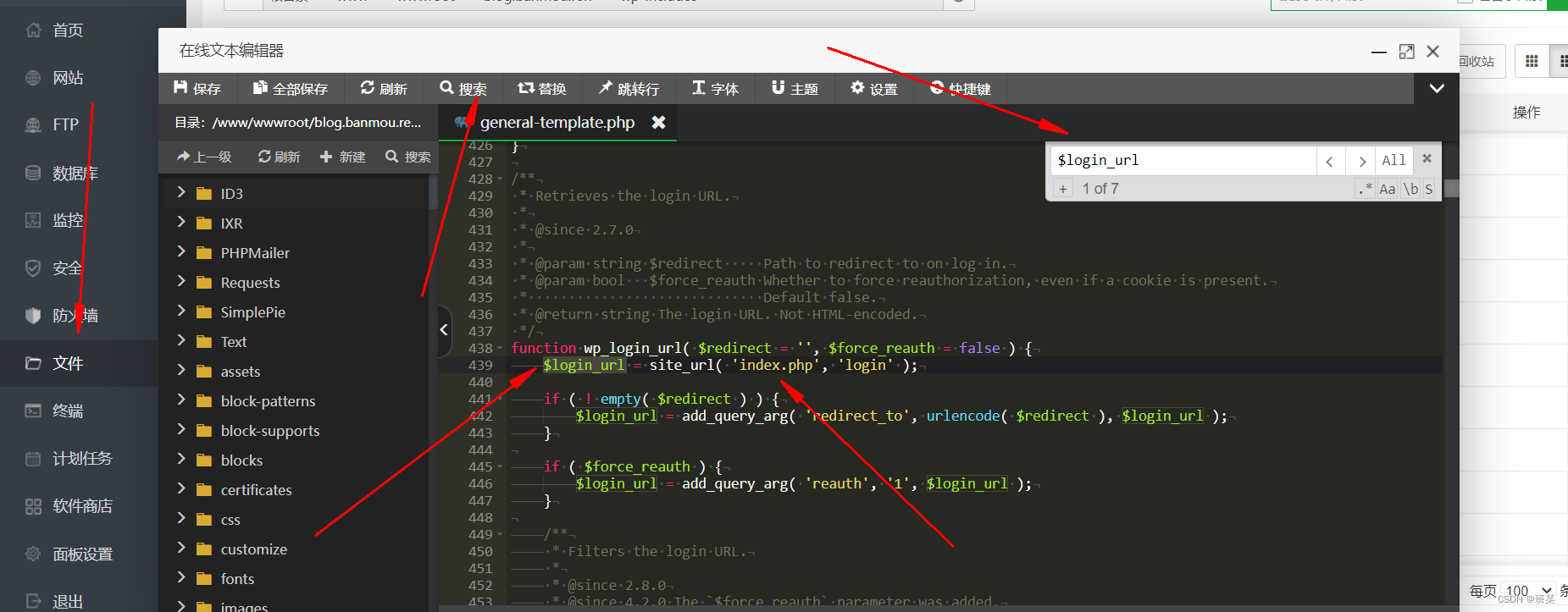
此步骤确保当用户尝试访问默认的wp-admin地址或其他已知的后台地址时,会跳转到您设置的地址,进一步提高安全性。
完成以上步骤后,您的WordPress后台登录地址将更改为http://域名/admin.php。 请务必备份您的文件,以防万一修改出错。 建议您在修改代码前,仔细阅读并理解每一步的操作,如有疑问,请咨询专业人士。
以上就是本文的全部内容了,是否有顺利帮助你解决问题?若是能给你带来学习上的帮助,请大家多多支持golang学习网!更多关于文章的相关知识,也可关注golang学习网公众号。
-
501 收藏
-
501 收藏
-
501 收藏
-
501 收藏
-
501 收藏
-
408 收藏
-
146 收藏
-
377 收藏
-
120 收藏
-
286 收藏
-
305 收藏
-
180 收藏
-
398 收藏
-
358 收藏
-
476 收藏
-
410 收藏
-
338 收藏
-

- 前端进阶之JavaScript设计模式
- 设计模式是开发人员在软件开发过程中面临一般问题时的解决方案,代表了最佳的实践。本课程的主打内容包括JS常见设计模式以及具体应用场景,打造一站式知识长龙服务,适合有JS基础的同学学习。
- 立即学习 543次学习
-

- GO语言核心编程课程
- 本课程采用真实案例,全面具体可落地,从理论到实践,一步一步将GO核心编程技术、编程思想、底层实现融会贯通,使学习者贴近时代脉搏,做IT互联网时代的弄潮儿。
- 立即学习 516次学习
-

- 简单聊聊mysql8与网络通信
- 如有问题加微信:Le-studyg;在课程中,我们将首先介绍MySQL8的新特性,包括性能优化、安全增强、新数据类型等,帮助学生快速熟悉MySQL8的最新功能。接着,我们将深入解析MySQL的网络通信机制,包括协议、连接管理、数据传输等,让
- 立即学习 500次学习
-

- JavaScript正则表达式基础与实战
- 在任何一门编程语言中,正则表达式,都是一项重要的知识,它提供了高效的字符串匹配与捕获机制,可以极大的简化程序设计。
- 立即学习 487次学习
-

- 从零制作响应式网站—Grid布局
- 本系列教程将展示从零制作一个假想的网络科技公司官网,分为导航,轮播,关于我们,成功案例,服务流程,团队介绍,数据部分,公司动态,底部信息等内容区块。网站整体采用CSSGrid布局,支持响应式,有流畅过渡和展现动画。
- 立即学习 485次学习
